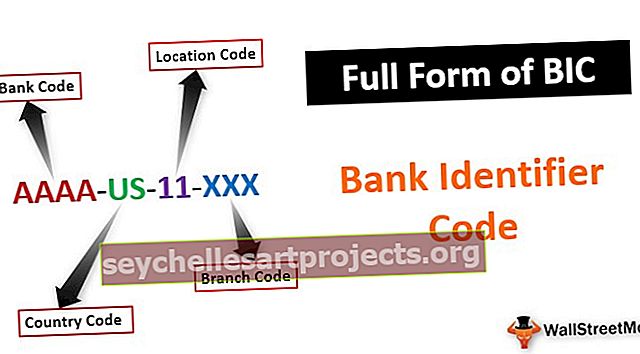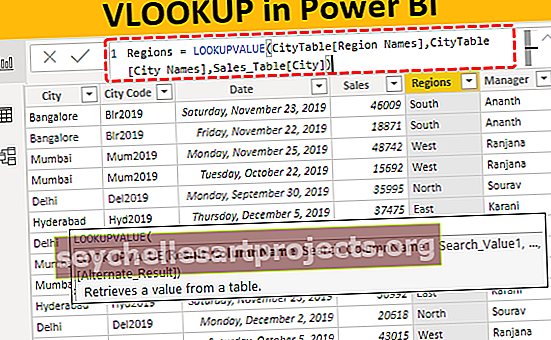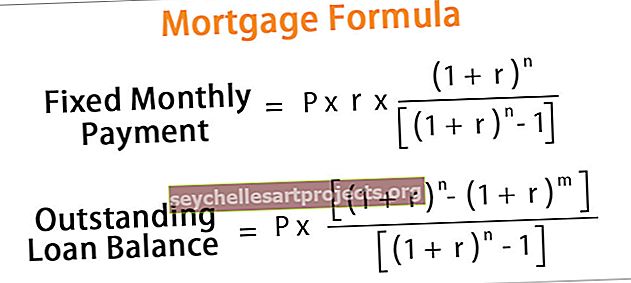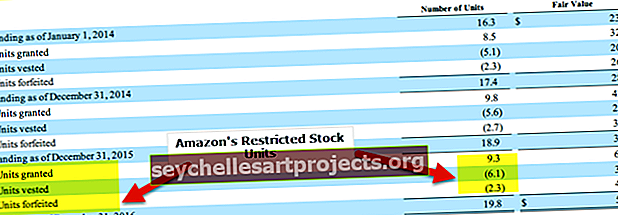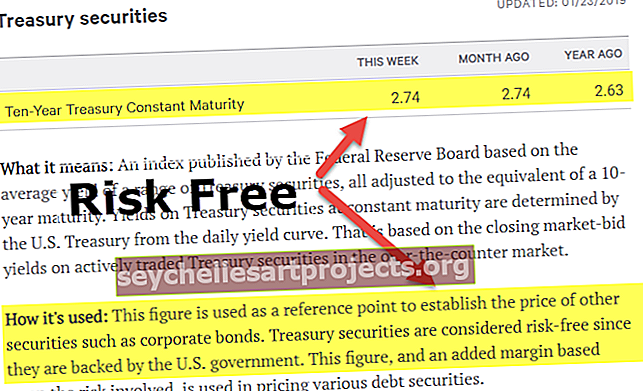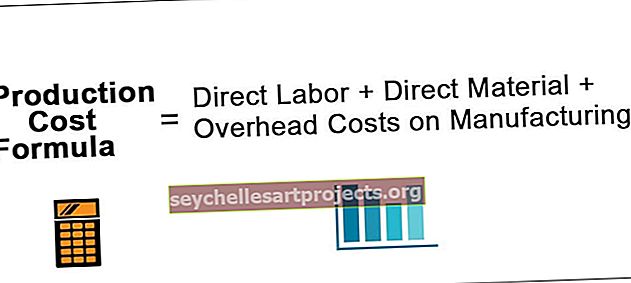MAX IF v aplikaci Excel | K vyhledání maximálních hodnot použijte vzorec MAX IF v aplikaci Excel
Max je jiná funkce, která se používá ke zjištění maximální hodnoty v daném rozsahu, zatímco pokud je funkce podmíněná funkce, v maximální funkci, pokud má rozsah prázdné buňky nebo logické hodnoty, funkce tyto hodnoty přeskočí, ale můžeme použít Pokud příkaz k zobrazení výsledku na základě kritérií, je metoda společného použití funkce MAX IF následující = MAX (If (Criteria, Value)).
Max IF vzorec v aplikaci Excel
Max If je maticový vzorec v aplikaci Excel, který se používá k identifikaci maximální hodnoty mimo rozsah hodnot (nebo velké datové sady) se specifickou podmínkou (logický test). Vzorec funkce Excel MAX IF, který se má použít v aplikaci Excel k použití tohoto, je uveden níže:
= MAX (IF (logický test, hodnota_ pokud _pravda, hodnota_ if_ nepravda))
Protože se jedná o maticový vzorec, měl by se vždy používat v aplikaci Excel pomocí kláves „Ctrl + Shift + Enter“ na klávesnici ke spuštění vzorce.

Vysvětlení vzorce Max If
Protože syntaxe vzorce má funkce max a IF v aplikaci Excel. Funkce IF ve vzorci se používá k určení logiky specifické pro kritéria, na nichž se člověk snaží najít maximální hodnotu. Funkce IF pomáhá při spouštění logiky v datové sadě a hledání výsledků odpovídajících logickému testu. Funkce Than Max v aplikaci Excel identifikuje maximální hodnotu všech výsledků odpovídajících logickému testu. Protože se používá jako maticový vzorec, logika pomocí Pokud funkce může spustit logický test vícekrát v datové sadě, aby našla více hodnot odpovídajících logickému testu, a pak funkce max může identifikovat maximální hodnotu stejné .
Podrobná ukázka použití aplikace Excel Max Pokud je vzorec vysvětlen v následující části se snímkem konkrétního použití vzorce pro datovou sadu.
Aplikace vzorce Excel Max IF
Funkce Excel MAX IF je široce používána ve více aplikacích, kde je třeba najít maximální hodnotu mezi velkou sadou dat na základě určitých kritérií. Funkce Excel MAX IF může snadno zjistit maximální hodnotu odpovídající určitým kritériím u mnohem větší datové sady. Několik příkladů stejných je uvedeno níže:
- Funkci Excel MAX IF lze použít k vyhledání maximálního počtu známek zaznamenaných v konkrétním předmětu studentem z velké sady dat známek zaznamenaných studenty konkrétní třídy ve více předmětech ve škole. Datová sada v takovém příkladu může být opravdu velká a složitá, jak je uvedeno níže:

Předpokládejme datovou sadu 1000 značek předmětů, jak je podrobně uvedeno ve výše uvedené tabulce, kde předměty nejsou uspořádány konkrétním způsobem. Funkce Excel MAX IF snadno zjistí maximální počet známek, které student získal v matematice mezi touto velkou tabulkou (použití vzorce bude vysvětleno v další části ).
- Funkce Excel MAX IF může být velmi užitečná pro prodejní profesionály společnosti FMCG působící na národní / mezinárodní úrovni k identifikaci města / státu / země s maximálním počtem prodejů konkrétních produktů. Lze předpokládat, že společnost působící v tak velkém měřítku bude mít obrovskou sadu dat, aby získala tyto informace o prodejním počtu produktů.
- Podobně může metrologický tým analyzující historický trend nejteplejšího léta pro konkrétní rok zjistit pomocí funkce Excel MAX IF rok, ve kterém červnový měsíc zaznamenal nejvyšší teplotu z velké množiny dat s teplotou, měsíci a roky.
Existuje mnoho příkladů, kdy tato funkce aplikace Excel MAX IF usnadňuje náš život relativně snadným poskytnutím požadovaného výsledku v žádném okamžiku pouhým správným použitím tohoto vzorce.
Jak používat vzorec Max If v aplikaci Excel?
Tuto šablonu Max If Formula Excel si můžete stáhnout zde - Šablona Max If Formula ExcelVezmeme si příklad datových sad známek zaznamenaných studenty, jak je vysvětleno v předchozí části, pokusíme se vypracovat vzorec Max If v aplikaci Excel, abychom zjistili maximální počet známek zaznamenaných studenty v matematickém předmětu. Soubor dat je uveden níže:

Zde Max Pokud lze vzorec v aplikaci Excel použít níže, použijte následující syntaxi :
= MAX (IF (K4: K13 = K17, L4: L13))
Níže je také ukázka aplikace vzorce aplikace Excel Max If na výše uvedeném souboru dat v aplikaci Excel a snímek skutečných funkcí aplikace Excel:

Pokud odkazujeme na výše uvedený snímek práce aplikace Excel, logickým testem je zde B2: B11 = C14, který porovnává hodnotu v B2: B11 s C14, což je Maths .
Pole vrátí výsledky jako True nebo False na základě splnění logického testu. Pole vrátí všechny hodnoty pro matematiku, tj. Všechny známky, které student v matematice zaznamenal.
Pokud tedy funkce poskytne výsledky ze sloupce E, tj. C2 až C11, vrátí hodnoty shodující se s matematikou (logický test). Nakonec funkce Max identifikuje maximální hodnotu z hodnot pole odpovídajících logickému testu.
Tento vzorec se zadá tak, jak je znázorněno na výše uvedeném snímku v aplikaci Excel, a poté se zadá pomocí kláves Ctrl, Shift a Enter, aby se získala maximální hodnota ze sady dat, která splňuje konkrétní logické kritérium. Zde je v tomto případě logický test „B2: B11 (datová sada předmětů) = C14 (matematika)“, který se používá pomocí funkce If.

K získání maximální hodnoty je použita funkce Max.
Důležité informace o aplikaci Excel Max If Formula
Vždy je třeba mít na paměti, že se jedná o maticový vzorec, proto by měl být při použití konečného vzorce vždy používán s klávesami Ctrl, Shift a Enter. Proměnná, která se má použít pro logický test, musí být také jasně definována a musí být bez jakékoli chyby, jinak vzorec nemusí logickému testu vyhovět. Výběr buněk v aplikaci Excel by měl být v souladu s požadavkem, protože nesprávný výběr buněk může vést k chybným výsledkům. Funkce Excel MAX IF je velmi užitečná při získávání maximální hodnoty pro data mezi velkou sadou dat odpovídající specifickým kritériím nebo logickým testem. Rovnice pro logický test by měla být také aplikována velmi opatrně s maximální péčí o každou malou věc ve vzorci, aby se získal správný výsledek z velké datové sady.